word打印页面如何设置|word打印页面设置方法
更新时间:2016-12-03 10:22:23作者:ujiaoshou
word打印页面如何设置?具体的该怎么操作?且看以下教程。
word打印页面设置方法:
1、打开word,在菜单左上角文件--找到页面设置
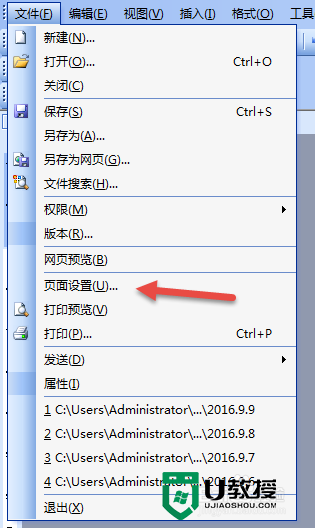
2、设置页边距,根据你自己的纸张大小可以随便填写数据,上下距离和左右距离;
如果文档有严格的页边距要求,在上下左右填写具体数字,没有要求我们最好保持默认值;装订线位置按照打印要求选择左右;
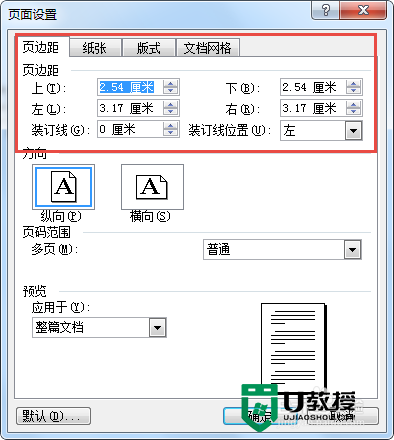
3、设置页面方向,默认都是竖版选项;
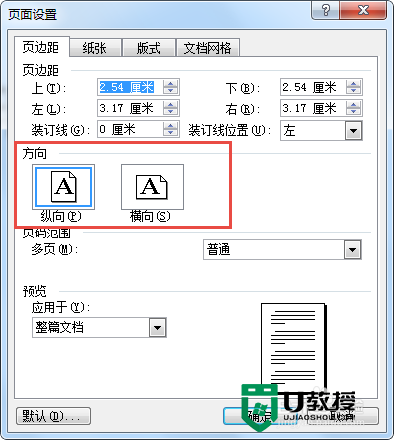
4、整篇按照横版排版,需要在页面设置中设置页面方向;也有部分文档中间有几页是要求横向排版,需要先设置好分隔符后再设置横向;
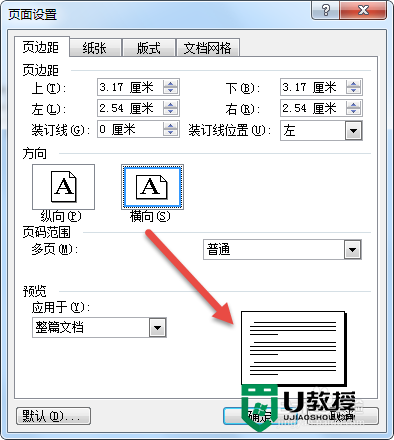
5、纸张大小设置:默认都是A4纸张,如何有其它尺寸的要求,在纸张大小下拉单选择,也可以自定义纸张大小;
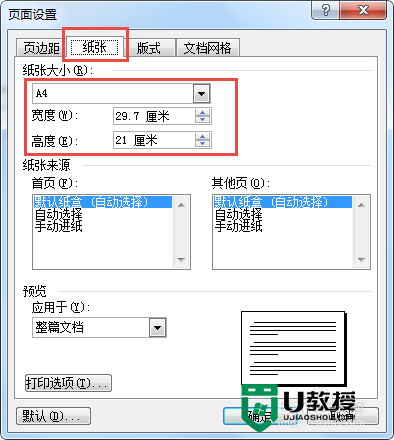
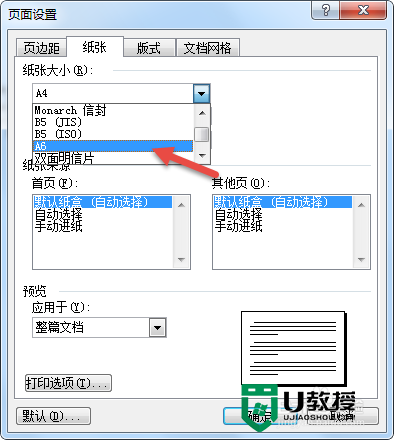
6、页眉和页脚:设置具体数值,选择奇偶页不同或是首页不同
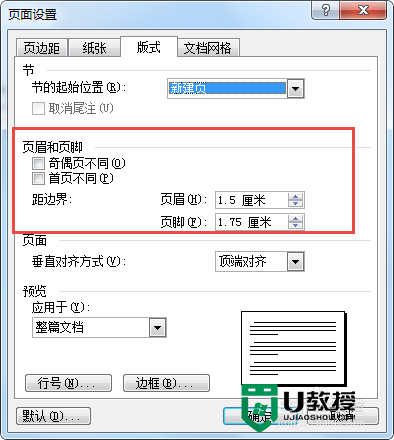
7、文档网格中一般情况设置较少,除非出版类要求严格,普通用户文档和论文类装订都不做过多要求;比如文字排列方向,可以横竖调整;
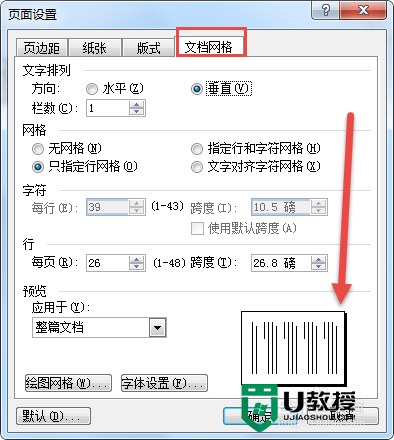
8、最后注意一点:在每个菜单设置页下面都有一个预览,应用于<整篇文档>还是插入点之后。应用于整篇文档都较好理解,部分文档有要求某些页面设置特殊要求,比如横版,其它页面竖版。
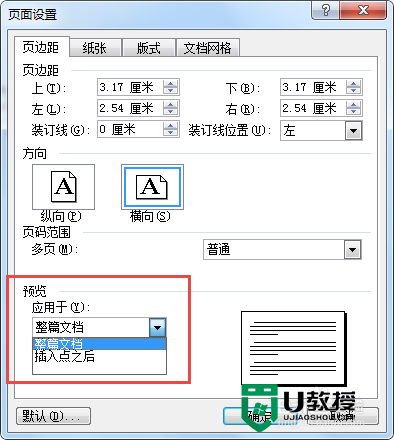
【word打印页面如何设置】通过上述的文章大家应该都清楚具体的设置步骤了,还有其他需要了解的问题,或者想知道u盘装系统软件下载使用方法的话,可以上u教授官网查看。
- 上一篇: win10自带定时关机功能怎么使用【图文】
- 下一篇: 笔记本型号怎么查询|笔记本型号查看方法
word打印页面如何设置|word打印页面设置方法相关教程
- 打印如何设置双面打印 一页双面打印怎么设置
- word怎么加水印logo word页面添加文字水印的设置方法
- word打印指定页数怎么设置 word文档设置打印制定页数的方法
- 双面打印第二页是反的怎么设置 双面打印第二页是反的设置成正向的方法
- 如何打印网页全部页面 网页上怎么打印当前页面
- word怎么设置页码从指定页开始 word页码如何设置起始页码
- 打印机如何设置双面打印?双面打印的方法
- 打印机双面打印怎么设置 打印时怎么设置打印两面
- word怎么设置页码从指定页开始 word页码如何设置起始页码
- 页码从第三页开始怎么设置?word自定义打印页码的设置方法
- 5.6.3737 官方版
- 5.6.3737 官方版
- Win7安装声卡驱动还是没有声音怎么办 Win7声卡驱动怎么卸载重装
- Win7如何取消非活动时以透明状态显示语言栏 Win7取消透明状态方法
- Windows11怎么下载安装PowerToys Windows11安装PowerToys方法教程
- 如何用腾讯电脑管家进行指定位置杀毒图解

